2023年10月にLogicoolからミニマムサイズのキーボード「Pebble Keys K380s」が発売しました。スリムなキーボードが好きな筆者にとって、気になるキーボードだったので購入。
実際に使ってみて、持ち運びしやすいサイズ感と静音性の高い打鍵感が好印象です。しかも最大3台のデバイス接続を簡単に切り替えることができるので、機能性にも長けています。
それでいて5,000円ほどで購入できるので、安くて使いやすいキーボードを求める方におすすめ。そんなPebble Keys 2を使ったレビューをしていきます。
Pebble Keys 2 K380sの特徴
- 重さ約415gで、テンキーレス仕様のスリムデザイン
- 静かな場所でも音が目立たない静音キーボード
- ファンクションキーが特殊
- 5種類のカラー(ローズ、オフホワイト、グラファイト、グレージュ、ブルー)を展開
- 最大3台のデバイスをペアリングできるマルチデバイスペアリング搭載
- Logi Options+によるカスタマイズが可能
- Bluetooth、もしくはLogi Bolt USBレシーバーで接続可能
- 単四乾電池式、最長36ヵ月使用可能
- 2年間無償保証
Pebble Keys 2は個性豊かなデザインをしており、普通のキーボードに飽きたという人でも気に入るでしょう。

さらにファンクションキーには特有のアクションがセットされており、押すだけでスクリーンショットや絵文字メニューを呼び出すことができます。

最大3台のデバイスをペアリングできるので、タブレットやパソコンの接続切り替えをワンボタンで行うことも可能。

持ち運びしやすいスリムなデザインで、なおかつ静音仕様のキースイッチを搭載。外出先でも使いやすいキーボードとなっています。
前モデルの「K380」との違いは?
- Logi Boltに対応した
- 電池持ちが最長36ヵ月に伸びた
- カラーバリエーションが増えてオシャレになった
- 少しだけ軽くなった
- 価格が上がった
カラーバリエーションの変化によって、前モデルよりもデザインがオシャレになったと思います。機能性は大きく変わっていませんが、価格差もあまり変わらないので、これから購入するなら新モデルのK380Sがおすすめです。
既にK380を持っている方は、Logi Boltでの接続を必要とするなら乗り換えましょう。
ちなみに重さは12g軽くなっただけなので違いを感じづらいと思います。
Pebble Keys 2 K380sを使ってみた感想
軽量&静音だから場所を選ばず使える

重さ約412gでテンキーレスのコンパクトモデル、そしてタイピング音が静かなので外出先で使いやすい。他のテンキーレスのメカニカルキーボードと比べてみてもコンパクトですし、片手で掴める大きさです。


例えば職場のキーボードが邪魔くさい上に、タイピング音がデカいから変えたいという場合でも、Pebble keys 2を使えば満足できるでしょう。
 YAMA
YAMA自宅で使うにしてもタイピング音が静かすぎるので、家族の迷惑になることはないです。
最大3台のデバイスを簡単に切り替えられるのが便利

昨今はスマホやタブレットなどパソコン以外にも使えるデバイスが増えているので、1つのキーボードじゃ足りないという人もいるはず。そんな状況でも最大3台のデバイスをペアリングできて、切り替えも簡単にできるのはメリットです。
職場でPebble keys 2を使い、家に帰ってからメインパソコンで作業するときにペアリングをボタン1つで切り替えられるので、キーボードを複数持つ必要がありません。
デバイスごとにキーボードを繋げて使うのが面倒くさいという方に、Pebble Keys 2をおすすめできます。
Pebble M350があればミニマム作業環境が作れる
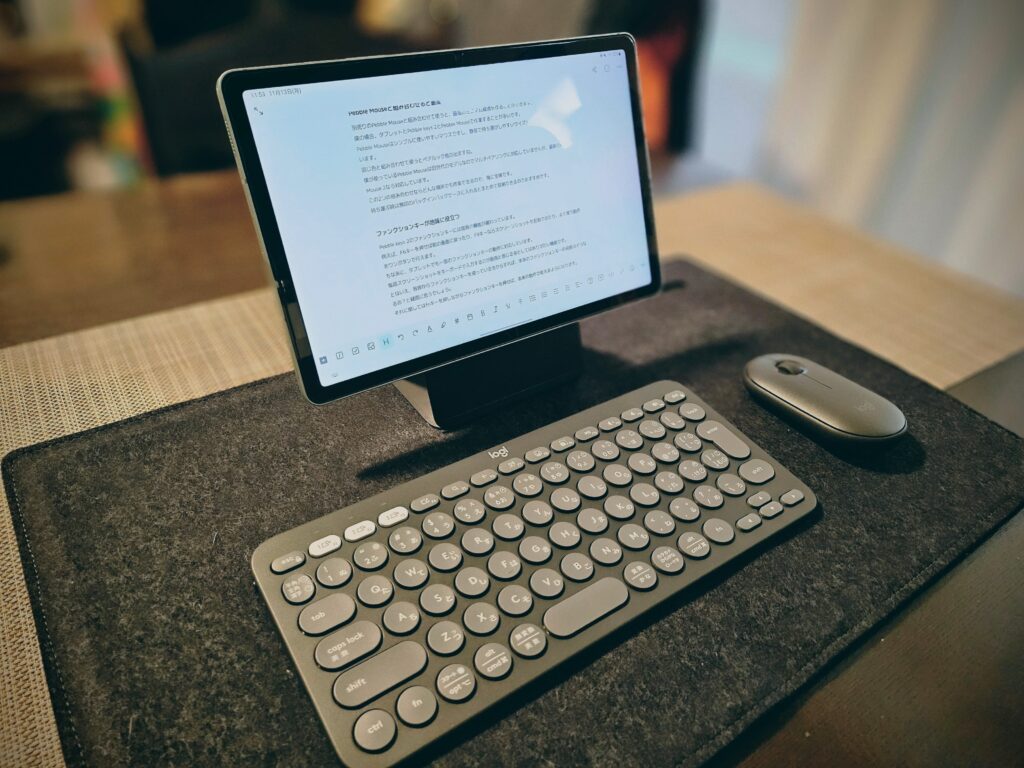
別売りのPebble Mouseと組み合わせて使うと、最高のミニマム環境を作ることができます。
Pebble M350はシンプルに使いやすいマウスですし、静音で持ち運びしやすいサイズというところが共通しています。
 YAMA
YAMA同じ色で組み合わると統一感があってオシャレですね。

持ち運ぶ時は無印のバッグインバッグに入れるとまとめて収納できるのでおすすめ。

ファンクションキーが地味に役立つ

Pebble keys 2のファンクションキーには特有の機能が備わっています。例えばF6キーを押せば前の画面に戻ったり、F9キーならスクリーンショットを起動できたりと、よく使う動作をワンボタンで行えます。
ちなみにタブレットでも一部のファンクションキーの動作に対応しています。
とはいえ普段からファンクションキーを使っている方からすれば、本来のファンクションキーとして使えず困るかもしれません。
それに関しては、fnキーを押しながらファンクションキーを押せば本来の動作で使えるようになります。もしくは、Logi Options+の設定からファンクションキーを通常の動作に変えることもできます。
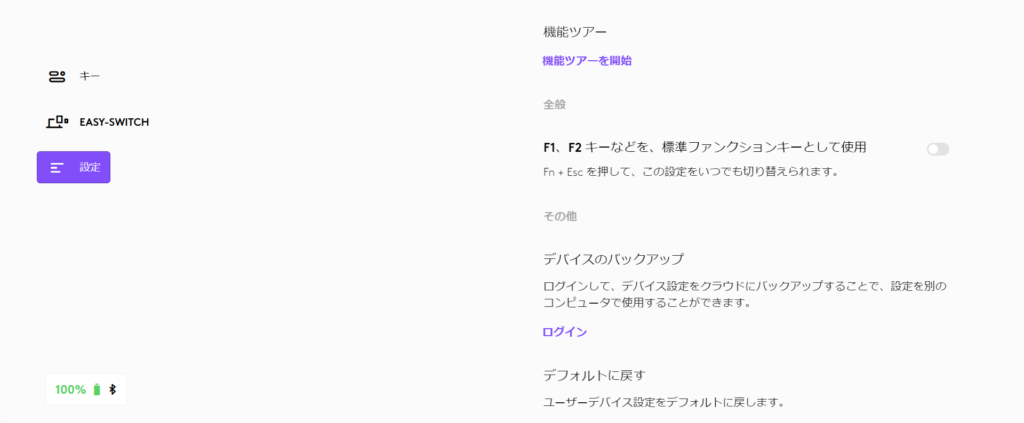
打鍵感は可もなく不可もなし
普段からメカニカルキーボードを使っている身としては、打鍵感で感動することもなければタイピングしやすいという感覚も得られませんでした。キーピッチも狭い気がするので、慣れるまでミスタイプしやすかったです。
 YAMA
YAMAとはいえ全く問題ないレベルの打鍵感でタイピングできるので、値段を考えたら文句はありません。
打鍵音は無音というわけではありませんがほとんど目立たないです。ノートパソコンのようなペチペチ感より多少は深みのあるキーなので、しっかりとした打鍵感だと思います。
筆者はヨドバシカメラで実機に触れてからPebble keys 2を購入したので、気になる方はヨドバシカメラに行って試してみましょう。
Pebble Keys 2 K380sのペアリング方法
1台だけじゃなくもう1台デバイスをペアリングしたい場合、F2キーを長押しすれば同じようにペアリングモードに入ります。デバイスを切り替えたい場合は、ファンクションキーを押すだけで切り替えになります。

設定からBluetoothの画面に入り、接続可能デバイス欄に「Pebble K380s」という表示名をタップします。
そしたら表示された数字をPebble Keys 2で入力し、Enterキーを押せばペアリング完了です。
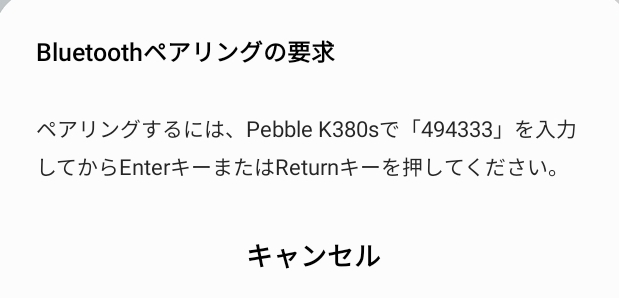
Pebble Keys 2をペアリングモードにすれば通知が表示されるので、接続をクリックします。表示された数字をPebble Keys 2で入力し、Enterキーを押せばペアリング完了です。
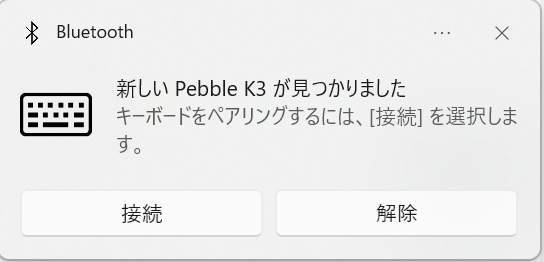
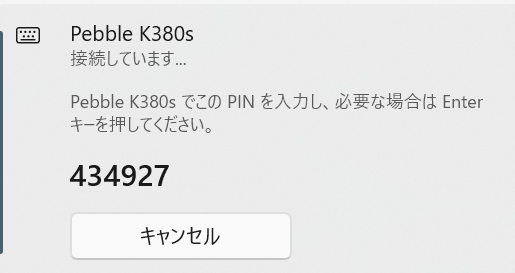
Logi Options+でできること
デバイスをLogi Options+に追加するとアイコンが表示されます。バッテリーもここで確認できます。
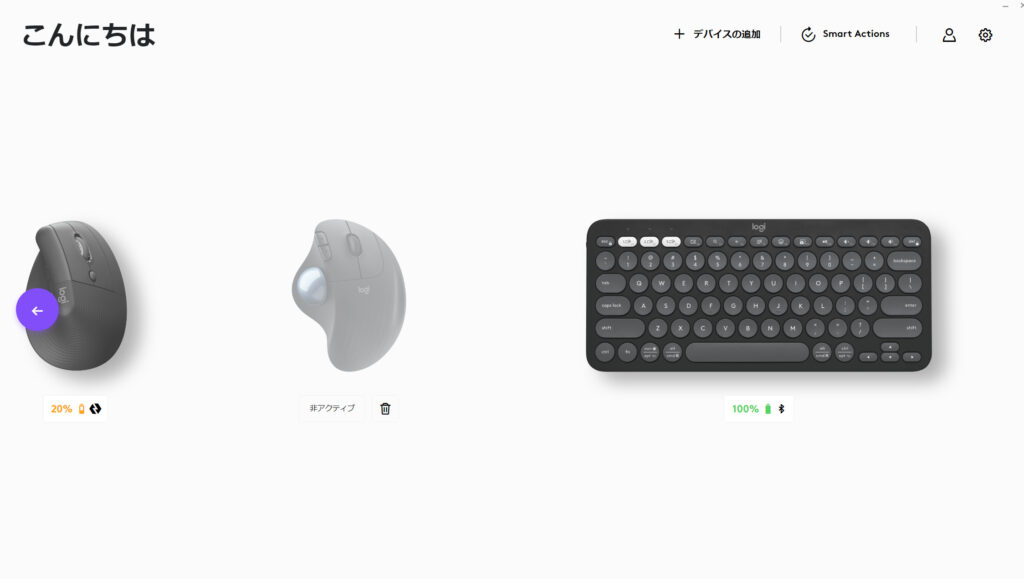
主にファンクションキーの動作をカスタマイズ可能。ショートカットを入れ込んだり、固有のアクションも設定できます。ただし設定した動作はPCだけでしか実行できず、タブレットやスマートフォンは非対応です。
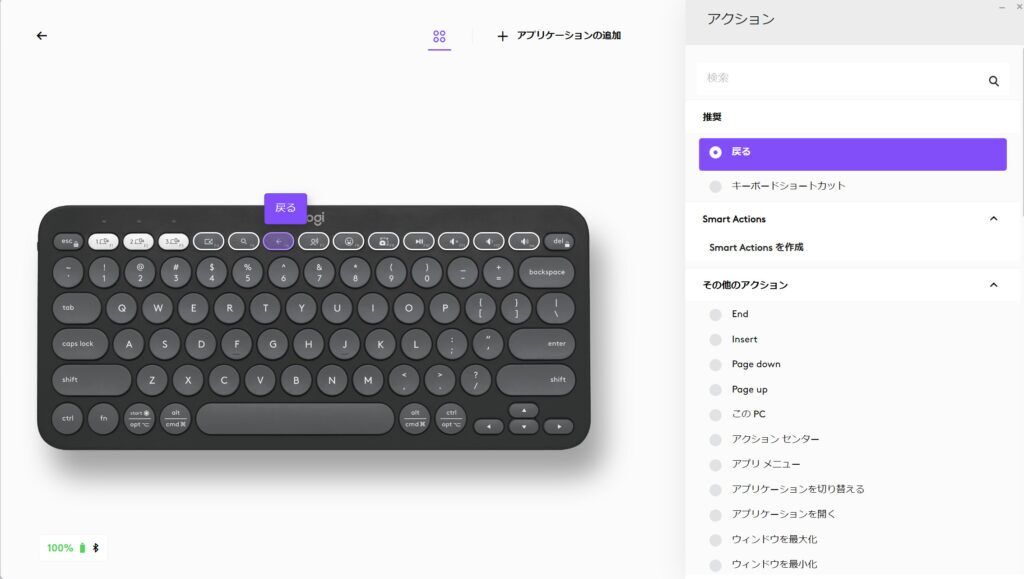
また、Easy-Switchに登録しているデバイスを確認できます。
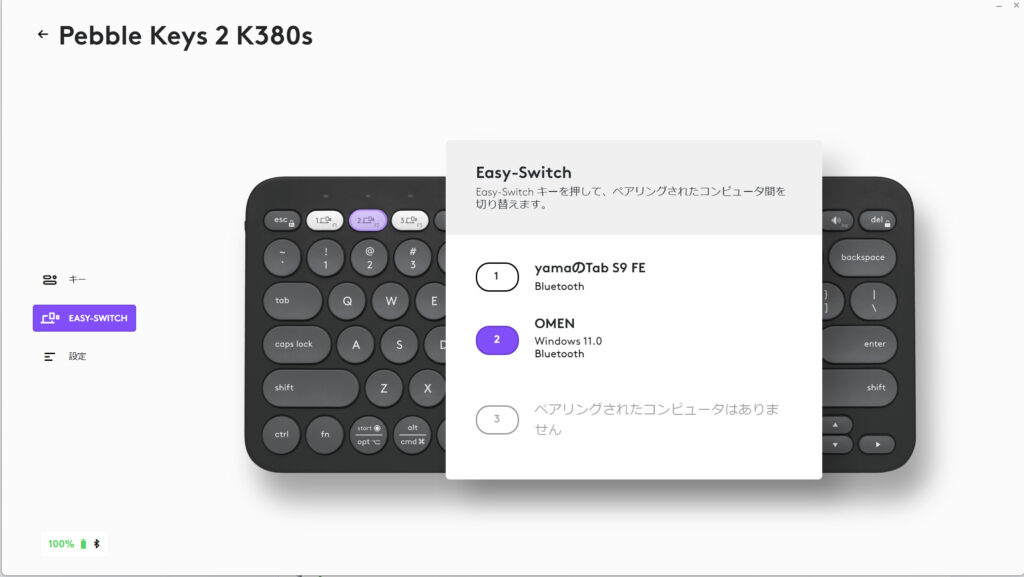
設定ではファンクションキーを標準として使うようにするか、設定を変更できます。
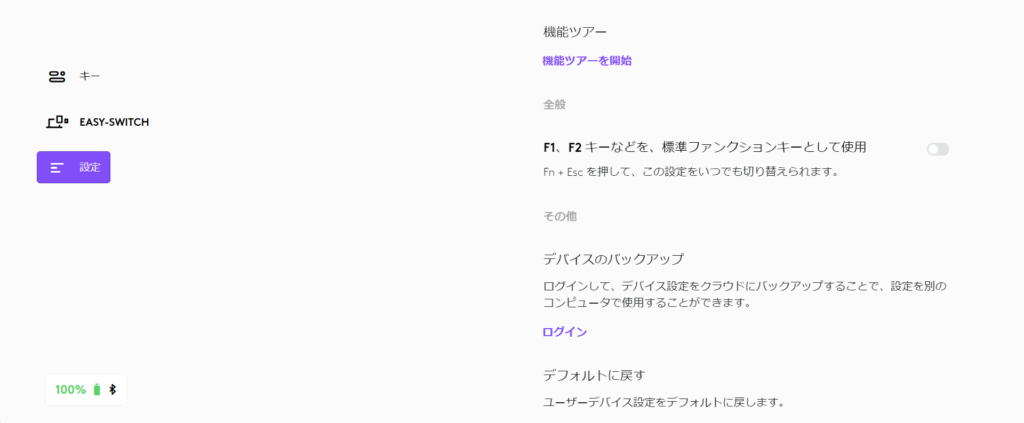
使ってみたらほとんど不満を感じないキーボード
これといってデメリットを感じないのは、価格の割に機能性が優れていて、打鍵感もそこまで悪くないと感じるからでしょう。
5,000円くらいなのにマルチペアリング対応、静音仕様かつスリムデザイン。これだけ揃っていれば、ほとんどの方はPebble Keys 2で満足できます。
それにPebble Keys 2は普通のキーボードより薄型というだけじゃなく、ユニークなデザインというところも良いですね。
ミニマムなサイズだったりキーが丸くなっていたり、ポップな雰囲気を好む方にとっても魅力的でしょう。
購入後2年間の無償保証があるので安心




